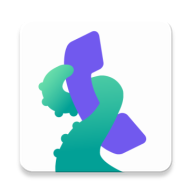Full manual can be found here (English only)
Om Ska Jag Svara-projektet
Info om vårt projekt och vårt företag finner du här: About the project
Vad kan Ska Jag Svara-appen utföra?
När som helst ett okänt nummer ringer, kommer appen att granska det i databasen. Om den finner att numret blivit registrerat som spam av andra användare kommer den att varna dig omgående. Eller om du önskar så kommer den blockera numret direkt.
I jämförelse med andra spam-blockeringsappar arbetar Ska Jag Svara-appen endast anonymt. Vi bryr oss inte om ditt egna telefonnummer och vi behöver inte kopiera dina telefonkontakter. Sådan info finns och förblir tryggt på din mobil och skickas aldrig till våra servrar.
Vad är systemkraven för Ska Jag Svara-appen (Android)?
Den nya SJS-appen är kompatibel med Android 6 eller högre. Vi rekommenderar också att ställa in appen som en förvald telefonapp - då kommer inga samtal gå förbi obemärkta.
Kräver appen att jag loggar in?
Nej :-). Ladda bara ner appen, välj skyddsnivån som passar dig bäst och så är du klar. Appen funkar strikt anonymt. Inloggningen kan krävas om du behöver säkerhetskopiera appinställningarna eller dina recensioner - då sparas datan på vår server under ditt konto och kan användas efter t.ex. byte av telefon eller ominstallation av telefon.
Hur funkar Ska Jag Svara-appen?
Ska Jag Svara-appen använder en unik databas av negativa nummer. Dag efter dag skapas databasen av våra användare och administratörer som gör att appen kan upptäcka dina hot närmast direkt.
När ett okänt nummer ringer appen, kollar appen upp det i databasen. Finner den att det ringande numret har ett betyg som spam, så kommer den att varna dig omgående eller blockera samtalet.
Hur finansieras projektet?
Vi vill hålla Ska Jag Svara-projektet tillgängligt för alla. För att uppnå detta finns databasen för störande samtal på webben, vilket gör mobilappen för Android tillgängligt gratis. iOS-appen funkar som try-all under en månad gratis, sedan får användaren bestämma om dom vill prenumerera (du får då databasuppdateringar) eller om du vill fortsätta med try-all (du går miste om dagliga uppdateringar). Vi ber om ursäkt till Apple-världen. Tyvärr så tillåter inte Apple och iOS-operativsystemet att bidra till vår databas dirket från appen. Om detta ändras i framtiden så kommer vi att ändra denna modell.
Hur håller vi vår budget?
- Från annonser på webben
- Från friviliga gåvor av våra användare
- Från iOS-prenumereringar
Hur bidrar jag med en donation?
För det första måste du välja om du önskar att sända en engångsdonation eller om du önskar att bidra månadsvis.
a) För att bidra med en engångsdonation så kan du köpa följande donationsappar
b) Regelbunden månadsvis donation hittar du i Android Ska Jag Svara-appen direkt. Tryck på Communitymenyn och välj vilken typ (raden) av prenumeration. Notera att din donation förnyas automatiskt varje månad. Så om du inte önskar att bidra månadsvis så kan du avbryta det efter första månaden genom samma menyskärm. Tack :-)
Mer info om detta finner du här "How could the Android app be free with no ads?"
Varför är iOS-appen betald?
Anledningen är den strikta Apple-policy’n gentemot tredjepartsappar. Det finns två effekter: Den första är att den gör app-utveckling och underhåll dyrare. För det andra så gör den det omöjligt att implementera app-gränsnittet för att skriva recensioner till okända nummer från iOS-versionen av Ska Jag Svara-appen. Då kan IOS användare ej bidra till communityt genom att dela med sig av deras erfarenheter av störande samtal gentemot Androids appanvändare. Om detta ändras i framtiden så kommer vi byta ut denna model. Tack för din förståelse.
Hur installeras appen?
Hitta Ska Jag Svara-appen på Google Play Store eller direkt på webben. Nedladdningen startar efter du tryckt på Nedladdningsknappen.
Efter att du laddat ner appen på din mobil, öppna den. Följ sedan instruktionerna: välj först skyddsnivån som passar dig bäst och godkänn ditt avtal med nödvändiga systembehörigheter (utan dom så kommer inte appen att fungera korrekt). Det är allt :-)
Vilka behörigheter behöver Ska Jag Svara?
Under installationen kommer Ska Jag Svara-appen att begära endast dessa behörigheter för sitt utförande. Vi bryr oss inte om din personliga data, inte ens ditt telefonnummer eller din Kontaktlista, ingen del av din personliga data skickas.
Mer info hittar du på Integritetspolicy’n (Personligt dataskydd) på våra websidor och i artikeln “What permissions does the app need?”.
Här är en lista av behörigheter som appen kräver:
Åtkomst till Kontakter(valfritt)
Skrivskyddat tillstånd, Utan detta så kan appen inte skilja på vilka samtal som kommer från ett okänt nummer - rent generellt så blockerar vi samtal från dina Kontakter (såvida du inte ställt in det i Inställningar).
Åtkomst till Samtalshistorik (Samtalshantering)
Utan detta tillstånd så kan appen inte känna igen när det är ett påbörjat samtal och samtalets nummer, vilket gör det omöjligt att blockera samtalet. Appen kommer att fråga om denna tillåtelse om appen är inställd som förvald telefonapp.
Använd systemöverlägg (Visa över andra appar – valfritt)
Utan denna tillåtelse så kan appen inte visa varningsfönster för oönskade samtal. Om du inte beviljar systemöverlägg så kommer vi försöka att varna dig mot oönskade samtal genom systemmeddelanden, eller om du ställt in appen som en förvald-telefonapp och använder vår In-call-skärm - kommer vi att visa info om samtalet direkt på samtalsskärmen. Mer om denna inställning kan du hitta i Manualen i “Which alert type to choose?”
Ställ in appen som förvald-telefonapp
Utan detta tillstånd så kan vi inte försäkra om 100% skydd. Varför? Jo, därför att Android-systemet värdesätter vilken app som ska beviljas med tillåtelse att granska inkommande samtal. De flesta viktigaste funktionerna beviljas endast till appar som Android anser är förvalda appar. Likaså, utan denna tillåtelse så kommer appen att inte kunna blockera spam-samtal. Å andra sidan så kan denna inställning fortfarande använda din standard-knappsatsskärm. Mer om denna inställning hittas i Manualen i “Which protection level should I choose?”
Hur väljer jag skyddsnivå?
Innan du kör Ska Jag Svara-appen för Android första gången kommer appen att fråga dig om att välja skyddsnivå (den kan självklart ändras vid ett senare tillfälle).
Aktivt skydd
Med denna inställning kan du blockera oönskade samtal eller låta appen blockera dom för dig. Utgångsläget kan ändras när som helst i Inställningar.
Passivt skydd
Ja, appen kommer inte kunna blockera oönskade samtal men den kommer att försöka att skydda dig passivt genom att ge vidare samtalsinfon. Varje gång ett nummer med negativt betyg ringer, kommer appen att ge dig en varning innan du svarar telefonen. Varningen blir då ett pop-up fönster (om du beviljar använding av systemövelägg under installationen), eller som ett systemmeddelande.
Inget skydd
Om du varken väljer aktiv eller passivt skydd, kommer appen inte kunna blockera oönskade samtal, inte heller varna dig om dom. Du kan fortfarande använda appen för att söka telefonnumren och rapportera jobbiga samtal.
Mer om denna inställning kan hittas i Manualen i “Which protection level should I choose?”
Hur (och varför) skall appen ställas in som förvald telefonapp?
För det första: Även om du inte ställer in appen som förvald telefonapp, så kommer den ändå att fungera. Den kommer då inte kunna blockera oönskade samtal utan kommer "bara" ge dig en varning om dom instället.
Varför ställa in appen som en förvald-telefonapp?
Utan denna inställning så kan appen inte blockera oönskade samtal. Det är inte vår uppfinning utan en av de grundläggande funktionerna av Androids operativsystem. Den tillåter endast att den förvalda telefonappen kan blockera samtal. De flesta av dom grundläggande funktionerna av Ska Jag Svara-appen kommer att fungera rätt endast om du tillåter inställningen.
Mer till: efter du ställt in appen som förvald-telefonapp så kan den användas för att ringa men om du ända bestämmer dig för att inte göra det så kan du med denna inställning ändå använda din standard system-knappsats för att ringa. Mer om detta finner du i Manualen i “Which protection level should I choose?”
Hur ställer man in appen som en förvald-samtalsapp?
- Du kan göra det manuelt när som helst (du kan också återkalla denna tillåtelse när som helst från vår app.)
- Öppna Systeminställningar på din telefon och tryck på Applikationer
- Tryck på Inställningar och välj dom förvalda appinställningarna
- Hitta TELEFON-ikonen och välj Ska Jag Svara-appen där
- Godkänn ditt val och du är färdig :-)
Stegen kan vara annorlunda för olika mobilmodeller och Android versioner. Om du stöter på några problem med detta, kontakta oss gärna.
Kan jag använda Ska Jag Svara-appen för att ringa?
Ja men du måste först ställa in Ska Jag Svara-appen som en förvald app först (detta kan ändras när som helst i Inställningar). För att ringa samtalen så kan du använda samtalslogg-skärmen i appen eller listan av dina Samtal direkt i appen - tryck bara på telefonikonen på den högra sidan av den respektiva linjen.
Du kan också ringa ett nummer som inte är sparat i dina Samtal. Ringikonen finner du i den lägre delen av appskärmen.
Kan jag säkerhetskopiera och återställa min data?
Först och främst måste vi yttra oss att Ska Jag Svara-appen fungerar på en strikt anonym grund. Nedladdningen av appen och även recensionerna som skrivs från appen är inte anslutna med respektive användaren. Men du kan enkelt backa upp och återställa dina rapporteringar och blockeringsinställningar (e.x om du köper en ny telefon och/eller du önskar att installera appen igen.)
Öppna Inställningar och välj Kontoinställningar. Skapa ett anonymt konto om du önskar skydd med ett lösenord. Efter att du loggat in så kan du dela/lagra ditt namn och lösenord av ditt konto - e.x till din email för att lagra det för användning i framtiden.
När du behöver återställa din data (t.ex. i den nya telefonen eller efter ominstallation av appen), fyll då i din lagrade inloggningsinfo i Kontoinställningar.
Mer om denna process hittar du i Manualen i “Data backup - how to”.
Jag gillar inte den nya in-call (samtals) skärmen. Kan jag återgå till den gamla?
Javisst. Öppna appens Inställningar och tryck på Skyddsinställningar. Där ändrar du bara Varningstypen (du kan välja mellan Pop-up fönstret och Systemmeddelanden.) Vi rekommenderar att du fortfarande har appen inställd som förvald telefonapp med AKTIVT skydd - detta beviljar att inget samtal går förbi utan tillsyn. Appen kommer använda din systemets standard-samtalsskärm.
Mer om denna inställning hittar du i Manualen i “Which alert type to choose?”
Hur söker jag efter ett nummer?
Öppna Ska Jag Svara-appen och tryck på förstoringsglasikonen i det högre högra hörnet. Skriv in numret och godkänn. Klart :-).
Om du vill söka efter ett nummer som ringde dig från vår web, leta efter samtalet i samtalshistorikskärmen först, sedan tryck på respektive linje-punkt och håll den intryckt - sedan välj "Kopiera nummer" från den öppnade menyn och klistra in numret till sökfältet av förstoringsglaset (håll in igen) och skrolla ned till "Sök i vår databas". Du kan också använda vår websida direkt för att söka.
Appen rapporterar att den behöver en databasuppdatering.Vad skall jag göra?
Efter att du anslutit till ett Wi-Fi borde uppdatering för databasen ske automatiskt. Om inte, så ska du vänligen kontakta oss genom att skicka en problemrapport.
Du kan också öppna huvudappmenyn. Välj "Om" menyn-punkten och ansluten till internet tryck den merit som delger databasnumret i den lägre högerkanten på denna skärm - appen kommer då försöka att uppdatera databasen. Om detta inte lyckas skicka då en problemrapport via menyn. Tack så mycket!
Hur rapporterar jag ett oönskat samtal?
Öppna Ska Jag Svara-appen och tryck på det nummer (samtal) du vill rapportera. För att rapportera den, tryck på Spam eller Säker-knappen. Välj kategori, lägg till en kort kommentar - och klart. Det tar inte ens en minut.
När du ansluter dig till internet så kommer din rapport bli skickad anonymt till vår server. Våra admins kollar upp om den bryter mot våra tjänsteregler innan den godkänns.
Regler för rapportering av okända nummer
- Lägg till minnet att du betygsätter servicen som numren erbjuder endast. Gör ditt bästa för att betygsätta dom ärligt och var ansvarig för dina handlingar utifrån din yttersta kunskap och ditt samvete.
- Försök att välja den mest lämpliga kategorin - det gör det lättare för andra användare att välja att svara eller avböja samtalet.
- Om möjligt, var vänlig att alltid tillägga en kommentar som beskriver din egen erfarenhet med numret och/eller lägg till namnet på servicen som numret erbjuder.
- Vi samlar inte privat, personlig info och nummer. När våra admins upptäcker ett privat nummer, så kommer dom radera den från databasen. Posta aldrig recensioner för privata nummer.
Hur redigerar eller raderar jag en gammal rapport?
Du kan redigera eller radera dina förgående rapporter genom att välja det respektiva nummer (samtal) på samtalshistorikskärmen eller i listan av rapporterade nummer i Ska Jag Svara-appen. Varje ändring du förser med där kommer att återspeglas i vår cenrala databas så snart du anslutit till internet.
Mer om detta ämne kan du hitta i Manualen I “How to add, edit or delete the phone number rating”.
Hur blockerar och avblockerar jag ett enskilt nummer?
Öppna Ska Jag Svara-appen, hitta numret (samtalet) i samtalshistoriken och tryck på den. (Om du har ställt in appen som förvald telefonapp så kommer du att se en komplett historik av alla samtal istället för en lista av granskade samtal). Numret kan också uppsökas genom att använda sökikonen (förstoringsglaset) i det högre högerhörnet. Hitta den, tryck på numret och detaljskärmen på Blockerings-knappen.
Om du tidigare blockerat numret eller om den är blockerad av någon annan regel, så kan den avblockeras genom samma process. Numret som markerats av dig kommer alltid vara listat av listan om blockerade/tillåtna nummer där du kan hantera dom.
Mer om detta ämne hittar du i Manualen i "Rule lists: Whitelist, Blacklist, Reported numbers”.
Hur blockerar jag oönskade samtal?
För att bevilja att appen blockerar oönskade samtal, måste du ändra den aktiva skyddsnivån först. Du kan aktivera den när som helst i applikationens Inställningar. Så snart du har ställt in Aktivtskydd så kan du fritt ändra blockeringsinställningarna - också i applikationens Inställningar.
Mer om detta ämne hittar du i Manualen i “How to handle the BLOCKING settings”.
Blockerar appen alla inkommande oönskade samtal?
Ska Jag Svara-appen kan blockera alla inkommande samtal med negativa betyg (det betyder att dom numren som användare har rapporterat som negativa eller markerats av dig som negativa). Nummer-databasen som appen använder växer med 30 tusen nya rapporter varje dag. Det är en av dom mest flexibla och effektiva spamblockerarna i världen.
Mer om detta ämne hittar du i Manualen i “How to handle the BLOCKING settings”.
Jag behöver kunna ta emot nummer med negativa betyg. Är detta möjligt?
Om du ställt in så att appen blockerar alla negativa nummer men du vill att några specifika negativa nummer skall få åtkomst till att ringa dig när som helst (t.ex. nummer från din BANK, men betygsatt av andra människor som spam därför att det inte är DERAS BANK) så finns det 2 val om hur du kan möjliggöra detta.
- Öppna appen, gå till Inställningar, i sektionen tillåtna nummer, lägg till det numret manuellt.
- Eller öppna appen och tryck på respektiv nummer i samtalshistoriken, eller sök efter det via sök-ikonen i det högre högerhörnet. På detaljer för samtalsskärmen tryck på TILLÅT knappen (i det högre högerhörnet - denna knappen kommer att vara tillgängligt endast om numret är blockerat genom någon regel).
Mer om detta ämne hittar du i Manualen “Rule lists: Whitelist, Blacklist, Reported numbers”.
Vad är skillnaden mellan Koppla ifrån och Avvisa samtal?
Ska Jag Svara-appen erbjuder 3 sätt för att blockera oönskade samtal.
- Koppla ifrån samtalet: Samtalet blir tyst avbrytet på din sida och ringaren hör endast en upptagen signal
- Avvisa samtalet: Samtalet blir tyst abrytet på din sida men på ringarens sida verkar det som att samtalet ringer fortfarande
- Svara och Lägg på: Samtalet kommer att bli accepterat men appen kommer att lägga på i samma sekund. Denna funktion med hjälp av röstbrevlåde-inställningar förhindrar avsändaren att lämna ett röstmeddelande i din röstbrevlåda.
Mer om detta ämne hittar du i Manualen i “Voicemail Protection”.
Appskärmen visas inte
Om applikationsskärmen inte dyker upp i ett pågående samtal, så kan problemet ligga i några inställningar - antingen i appinställningar eller systeminställningar (ibland händer det att Androidsystemuppdateringen kan återgå till systemtillståndets orginalinställning). Om du använder Xiaomi, Huawei märken (vi har upptäckt problem för andra märken också) återkolla i systeminställningar - beviljeser, tillåtelser för appen - kolla upp “What permissions does the app need?” artikeln. Om du ej hittar något problem, prova att ominstallera appen, justera inställningarna, starta om din mobil och kolla igen.
Om tillståndet kvarstår även efter ovanstående handling, var vänlig skicka oss ett Rapporteringsproblem från app menyn.
Samtalskärmen visar inte knappar och funktioner
Om du använder vår app som en förvald-telefonapp med Aktivtskydd och med Varningstypen inställd på Egenkonfigurerad samtalsskärm kommer appen att använda sin egen samtalsskärm istället för standard-samtalsskärmen. Vissa funktioner och knappar som du är van vid från din samtalsskärm kommer ej att visas - även om vi försöker visa aktning med olika tillverkare kommer vissa funktioner att vara särskilda för enskilda märken och Androidversioner. Det är inte möjligt att ha alla i vår app. Om du saknar några funktioner eller knappar, var vänlig ändra appinställningarna:
- Öppna appinställningarna och tryck på Skyddinställningar.
- Ändra Varningstyp (du kan välja mellan Pop-up-fönster och Systemmeddelande).
Vi rekkomenderar att du behåller appen som förvald-telefon app med Aktivtskydd - bara denna kombination kan möjliggöra att alla samtal övervakas.
Appen kan då använda systemets vanliga samtalsskärm för samtal.
Mer om denna inställning hittar du i Manualen “Which alert type to choose?”
Efter omstart av telefon, fortfarande missade samtal
Vi kan tyvärr inte få bukt med detta problem - ibland kan appen visa meddelanden för missade samtal men samtalet uppträdde länge sedan eller/och blev missat. Androidsystemet förser tyvärr fortfarande inte något annat än kärninställningar med tillstånd för att rensa sådana meddelanden även om appen är inställd som förvald-telefonapp. Sådana meddelanden måste då rensas genom att öppna orginal-samtalsappen och avbryta meddelande där eller finna ett särskilt samtal där och radera den från samtalshistoriken.
Hur blockerar jag ett urval av nummer?
Om du störs av samtal som kommer från nummer med samma siffror så kan du blocka sådana samtal genom att ställa in en maskeringsregel.
Öppna appen, hitta "Blockerade nummer" listan i Inställningsmenyn och skapa en ny regel där du matar in påbörjade siffor uppföljda med * tecknet. Vi rekommenderar att du skapar en sådan regel alltid i fullständigt internationell format med inkluderat landskod, e.x.
+1800*
Denna regel blockerar alla USA samtal (+1) från nummer som startar med 800. Om det finns några nummer sparade i dina Kontakter som stämmer med denna regel, kommer dessa Kontakter att blockeras.
Mer om denna inställning hittar du i Manualen i “Rule lists: Whitelist, Blacklist, Reported numbers”.
Kommer maskeringsregeln att också blockera mina Kontakter?
Om du använder maskeringsblockering för att blockera ett urval av telefonnummer, kommer mask-regeln att alltid ignorera de sparade nummer i dina Kontakter - dessa nummer kommer ej blockeras.
Mer om denna inställning hittar du i Manualen i “Rule lists: Whitelist, Blacklist, Reported numbers”.
Kan appen också blockera oönskade SMS meddelanden?
Vi jobbar på det. Faktiskt så kan appen inte fungera som en SMS-hanterare men kan samarbeta med QKSMS-appen (kan laddas ned gratis från Google Play Store) - om du installerar denna app så kommer den att upptäcka vår app i ditt system automatiskt och kommer läsa in våra inställningar och kommer blockera SMS i förhållande till den. Möjliga problem med denna app skall lösas via dennes support direkt. Vårt team jobbar på vår egen utveckling och lösning av SMS-hantering.
Kan appen blockera maskerade (skämt) nummer?
Ett nummer ringer dig, den liknar ett nummer från din egen region eller kan se ut som ditt eget nummer. Då är det mycket sannolikt att du utsätts för ett skämt - om-maskering av ett nummer för att se ut som ett helt annat nummer. Om du bor i USA så löses denna problematik med en tillämpling som heter SHAKEN/STIR protokollet mellan operatörerna. Sådana samtal blockeras direkt beroende nivån av din operatör (alla anslutna krafter av alla operatörer kan spåra samtalet till dess ursprung och bekräfta att numret ändrats eller inte). Tyvärr är Jorden inte perfekt... Vår app kan hjälpa till på detta sätt:
- Skapa en blockering-regel som inkluderar en maskering och blocka alla samtal som börjar med samma siffor
- Nummer med början av samma siffor i dina Kontakter (dina grannar, vänner som bor i samma region) kommer fortfarande kunna ringa dig
Exempel: Öppna appen, hitta listan "Blockera nummer" i inställnings-menyn och skapa en ny regel där du infogar bara början av siffror med följd ett * tecken. Vi rekommenderar att du alltid skapar en sådan regel i full internationellt format inkluderande en landskod e.x.
+1800*
Denna regel blockerar alla USA-samtal (+1) från nummer som börjar med 800. Om det finns några nummer som sparats i dina Kontakter som stämmer med denna regel, kommer dessa Kontakter att inte blockeras
Mer om denna inställning hittas i Manualen i “Rule lists: Whitelist, Blacklist, Reported numbers”.
Volumkontrollen fungerar ej. Jag kan ej höra ringsignalen
Om du upplever problem med volumkontrollen i vår app, rekommenderar vi att du använder system-samtalsskärmen för visning av samtal. Ibland kan vissa förinstallerade systemförbättringar från Android av din systemtillverkare påverka systemet på ett sätt som gör att den ända som kan påverka samtalsvolymen är den ordinarie systemappen. Och om du då använder vår samtalsskärm så kommer möjligheten att ändra volumen inte finnas där.
Du kan återgå till bruk av din vanliga samtalsskärm så här: öppna appen och i Inställningar -> Skyddsinställningsmenyn välj antingen Pop-up eller Systemeddelanden i Varningstypen. Mer om denna inställning kan finnas i Manualen i “Which alert type to choose?”
Avinstallering av appen
Om du inte önskar använda vår app av någon anledning, avinstallera den genom en standard Android funktion. För vissa Andorid-versioner räcker det med att trycka på appikonen och hålla länge på skrivbordet och välja "Avinstallera" meny-valet. För andra så måste du öppna inställningslistan av alla appar, hitta din app och tryck på den och välja detaljer, tryck på Avinstallera.
Vi uppskattar om du låter oss veta anledningen till avinstalleringen - skriv gärna det till vår support på [email protected]
Om du önskar att återinstallera appen i framtiden, ladda bara ner den från Google Play Store.
>>Translations by Hispen and Erik<<
This is the end of the Frequently Asked Questions. Haven’t found the necessary answer here? Then please contact us by email: [email protected]
We would love to investigate the problem and help you with your trouble! Our basic languages are English and Czech, but should be able to answer also in your language.